IDEA 2020.1 搜索不到Chinese (Simplified) Language Pack EAP,无法安装的问题
前两天发现 idea 终于更新了2020.1版本,新增了好多的特性,这里不介绍,主要写一下中文插件的安装
首先下载新版 安装包 https://www.jetbrains.com/idea/
安装完毕后查看版本号 Hepl > About > Build #IU-xxx.xxxx.xxx

如果插件中心可以直接搜索到,直接安装就可以了, File > Settings > Plugins > Chinese (Simplified) Language Pack EAP > Install > 重启即可
另一种是搜索不到的情况

5. 有经验的大佬都知道需要去插件中心去搜索 IDEA插件中心 搜索 Chinese (Simplified) Language Pack EAP , 点进去之后点击 Versions 到这聪明的你应该 已经猜到干什么了,没错,下载对应版本的插件,然后本地安装

没有就继续 showMore , 我的点了两次,我的版本是201.6668.113
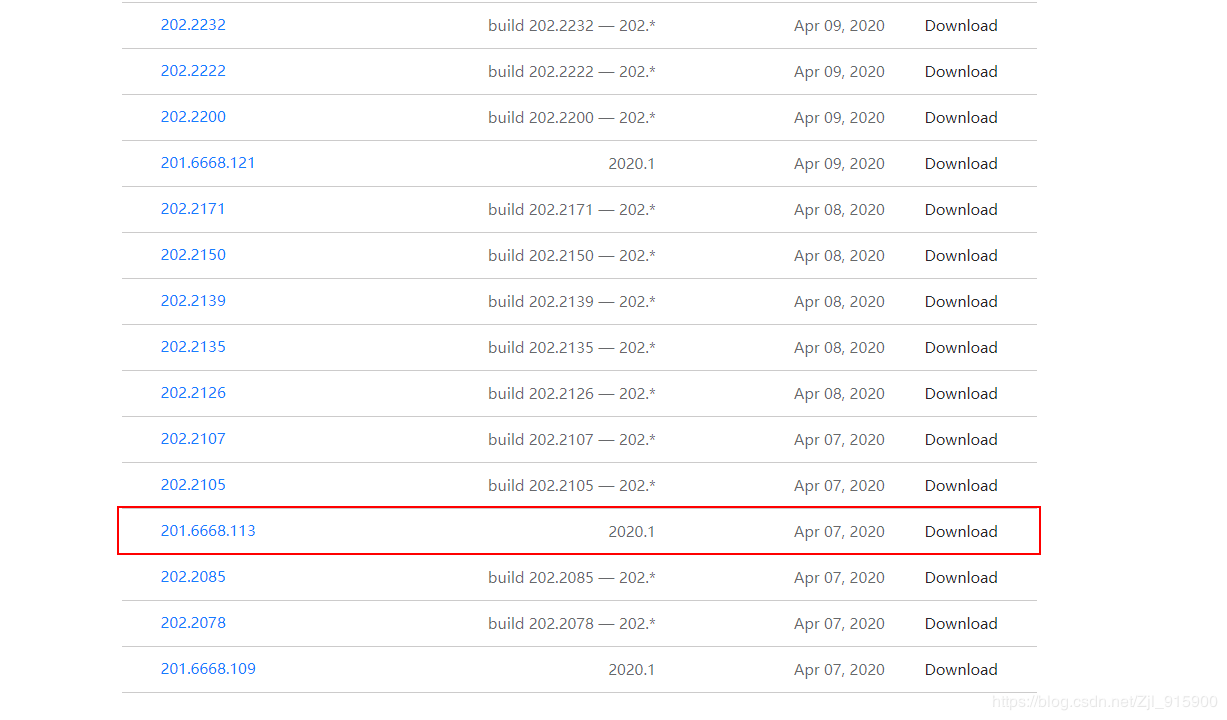
6. 然后直接下载,下载完成之后可以直接拖动文件到打开的idea中,也可以使用使用File > Settings > Plugins > 安装本地插件包,重启,然后就可以使用了
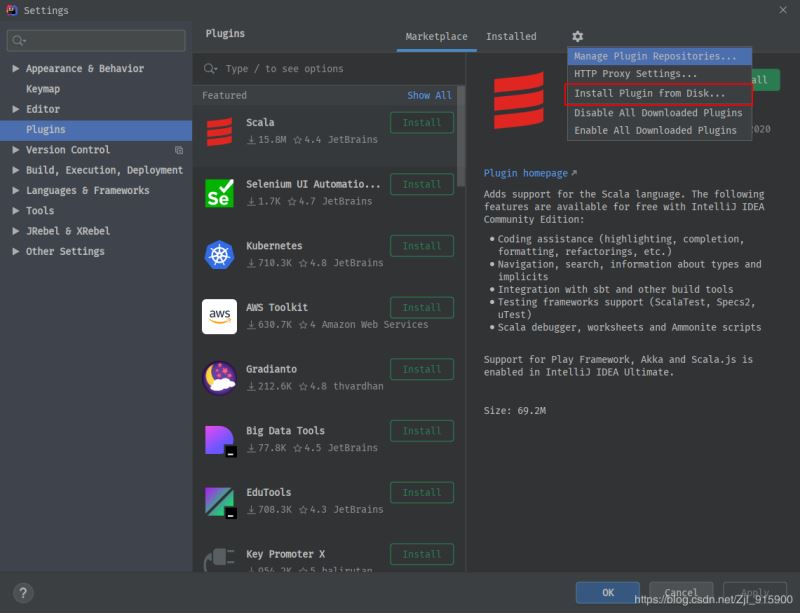


教程比较简单,这里就不说啥了,谢谢
总结
到此这篇关于IDEA 2020.1 搜索不到Chinese (Simplified) Language Pack EAP,无法安装的问题的文章就介绍到这了,更多相关IDEA 2020.1 搜索不到Chinese内容请搜索我们以前的文章或继续浏览下面的相关文章希望大家以后多多支持我们!
相关推荐
-
详解Idea 2020 找不到或无法安装官方汉化包解决方案
Idea 2020 发布之后,官方终于支持了中文语言包 但是,我下载后在插件市场无法找到官方的汉化包 那要怎么解决这个问题呢? 首先,查看你当前Idea的Bulid版本 然后去官网下载离线汉化语言包,下载链接 可以看到一堆的版本号,这里要注意下,目前官方的最新版2020.1的Build版本是201.6668.113,从图中可以看出这些版本都是202开头的版本,如果你下载这些版本安装的话就会提示版本不兼容!!! 往下翻,你会看到一个Show More的按钮,点击它!!! 出现了更多版本的选择,这里
-
IntelliJ IDEA 2020.1 EAP4 发布,重命名/更改签名新功能一览
推荐阅读: 支持Java 14!Java开发工具IntelliJ IDEA 2020.1稳定版发布 https://www.jb51.net/softjc/720187.html IntelliJ IDEA 2020.1正式发布,你要的Almost都在这(推荐) https://www.jb51.net/softjc/720170.html java 开发工具IntelliJ IDEA 2020.1 正式发布,15 项重大特性.官方支持中文了(推荐) https://www.jb51.net/n
-
IntelliJ IDEA 2020最新激活码(亲测有效,可激活至 2089 年)
一.前言 本文分享IntelliJ IDEA 2020最新激活码,可激活至 2089 年,亲测有效~ 笔者在网上找了一圈,各种方法都试过了,之前那种在网上随便找个注册码,就能激活成功的方式已经一去不返了~ 本文记录下个人 IntelliJ IDEA 2019.3激活破解教程~ 说实话,IDEA 更新是真滴快,还以为 IDEA 2019.2.4 后面会更新 IDEA 2019.2.5 版本,谁知道 11 月份刚结束,官方直接就上了 2019.3 版本 ... 据官方说 IDEA 2019.3 版本
-
解决IDEA2020.1版本不兼容Lombok的问题
Lombok不兼容: 问题:Plugin Error: Plugin "Lombok" is incompatible 解决办法: 1.进入Lombok官网插件地址下载0.29-EAP版本 2.打开Settings -->Plugins 3.选择刚刚下载好的zip包 4.重启IDEA就搞定啦 IDEA2020.1更新了什么? 到此这篇关于解决IDEA2020.1版本不兼容Lombok的问题的文章就介绍到这了,更多相关IDEA2020.1不兼容Lombok内容请搜索我们以前的文章或
-
IntelliJ IDEA 2020如何设置背景图片的方法步骤
使用idea总看小黑框很难受?眼睛疼?看不清?试试按照你的风格来定制一哈! 1.首先我们选择idea的最左上角的file 2.选择settings 3.找到Appearance&Behavior 4.点击Appearance 5.选择Background Image 之后会就可以开始设置背景图片啦O(∩_∩)O 具体的设置如图所示 图片路径最好不要更改,因为更改后idea就找不到背景图的位置了,需要我们重新设置 设置好了你们都懂点ok就好啦 到此这篇关于IntelliJ IDEA 2020如何设
-
IDEA 2020.1打开时闪退的问题及解决方法(完美解决方法)
推荐阅读: 支持Java 14!Java开发工具IntelliJ IDEA 2020.1稳定版发布 https://www.jb51.net/softjc/720187.html IntelliJ IDEA 2020.1正式发布,你要的Almost都在这(推荐) https://www.jb51.net/softjc/720170.html java 开发工具IntelliJ IDEA 2020.1 正式发布,15 项重大特性.官方支持中文了(推荐) https://www.jb51.net/n
-
IDEA 2020.1 搜索不到Chinese (Simplified) Language Pack EAP,无法安装的问题
前两天发现 idea 终于更新了2020.1版本,新增了好多的特性,这里不介绍,主要写一下中文插件的安装 首先下载新版 安装包 https://www.jetbrains.com/idea/ 安装完毕后查看版本号 Hepl > About > Build #IU-xxx.xxxx.xxx 如果插件中心可以直接搜索到,直接安装就可以了, File > Settings > Plugins > Chinese (Simplified) Language Pack EAP &g
-
最新PyCharm从安装到PyCharm永久激活再到PyCharm官方中文汉化详细教程
一.下载PyCharm 下载最新版PyCharm,官方地址:https://www.jetbrains.com/pycharm/download/#section=windows 如下图所示,进入官方下载页面,选择与您系统相应的PyCharm版本. 官方下载PyCharm 上图标注说明如下: 1.选择各操作系统下的PyCharm版本 2.下载专业版PyCharm(收费,需要激活比社区版功能要多) 3.下载社区版PyCharm(社区版免费使用不需要激活但相应的功能要少些) 4.PyCharm历史版
-
使用PyCharm官方中文语言包汉化PyCharm
对于英文不行我来说使用英文版PyCharm实在是太难受了,网上好多汉化补丁都是网友提供了,下面为大家介绍一种PyCharm官方中文语言包汉化方法 在PyCharm主窗口中点击菜单栏中的File菜单下的Settings...菜单进入PyCharm设置窗口,如下图 PyCharm主窗口 PyCharm设置窗口,如下图.点击下图标注1 Plugins选项进入PyCharm插件管理窗口,在下图标注2处输入"chinese"系统会自动搜索相关插件,找到如下图标注3处所示的chinese(simp
-
IDEA 2020.1.1好用的plugins插件推荐
把 IDEA 做了个升级,目前IDEA2020.2 还没有正式版本,所以用的是 2020.1.1 插件推荐: 官网-- https://plugins.jetbrains.com/idea (下载插件的时候,一定要注意版本匹配!!!) 1.Chinese (Simplified) Language Pack EAP 中文插件,效果如下: 2. Material Theme UI 主题插件,包含多种主题: 如下图,可以选择自己喜欢的主题 可以通过 工具 --> Mater
-
IDEA实用好用插件推荐及使用方法教程详解(必看)
当前使用的IDEA版本是2020.1.随着IDEA版本的升级,有些插件不再支持,而有些插件变成了收费插件,这些插件将不再推荐.以下列举的,都是亲测可以在2020.1版本的IDEA中使用的插件. Translation 简介 翻译插件,支持google翻译.百度翻译.有道翻译. 使用 快捷键Ctrl + Shift + O Key promoter X 简介 Key Promoter X 是一个提示插件.在IDEA里使用鼠标操作时,会有这个操作的快捷键在界面的右下角进行告知.有个小缺点是有些没有快
-
Clion、IEDA、pycharm的一些简单设置步骤(设置中文菜单、输出中文、字体大小、背景颜色主题)
Clion.IEDA.pycharm的设置及界面是一模一样的,下面我将按照Clion举例,但是在IEDA和pycharm是同样适用,按照方法设置即可 一.中文界面 clion.ieda.pycharm默认界面为英文界面,可能很多新用户用着不习惯,但现在新版本开始支持中文界面了 首先需要将软件更新到2020.1.4版本,以clion为例 点击菜单栏上的help选择,点击check for updates即可更新 更新完成后打开软件,进入设置界面 首先打开设置:file-setting 而后点击pl
-
vscode入门教程之页面启动与代码调试
初次使用vscode时各种不适应,所有需要用到的功能貌似都需要单独安装插件才能用.这让很多初次使用vscode的朋友有点无所适从. 下面本人就带各位朋友学习下如何使用vscode来进行最基本的工作--页面启动与代码调试 一.安装vscode(已经安装的朋友忽略,直接进行第二步) 官网下载地址:https://code.visualstudio.com/docs/?dv=win 稍等几秒钟,会自动弹出下载框 二.安装中文插件 vscode默认是英文菜单,想以中文形式来显示的朋友可以搜索插件[Chi
-
IDEA2020.1常用配置说明
该配置基于IDEA2020.1版本,如后续有版本更新或者配置变更,再更新 idea64.exe.vmoptions配置 为提供IDEA启动速度和性能,需修改该文件中标红的配置项 `-Xms2048m` # java heap初始值,建议将其与Xmx配置的一样 `-Xmx2048m` # java heap最大值 `-XX:ReservedCodeCacheSize=1536m` # 预留保存代码的内存空间 -XX:+UseConcMarkSweepGC # 老年代使用CMS垃圾回收策略(并发标记
-
Pycharm2020.1安装无法启动问题即设置中文插件的方法
安装Pycharm2020.1无法启动 安装完成后,打开就闪退 卸载干净以前的版本 如果 C:\Users\用户名字\.PyCharm2019.** 目录,对其重命名 如果导入原来的配置文件无法启动,重命名 C:\Users\用户名\AppData\Roaming\JetBrains 为 C:\Users\用户名\AppData\Roaming\JetBrains0 再次尝试启动 如果上面 .PyCharm2019.**和JetBrains这个目录确认不使用就可直接删除. 设置Pycharm官方
-
IDEA 2020 本土化,真的是全中文了(真香)
IDEA 2020 源生是不支持中文的,感谢捷克工程师(可能是由国人实现)对我大天朝程序员的"照顾",且不说这个必要性到底有多大,但从侧面体现了我国 IT 产业在国际上的分量越来越重了,这是一个好的信号,是我们的骄傲. 去年,JetBrains 网站进行了本地化,提供了 8 种不同的语言版本,而现在,团队正在对基于 IntelliJ 的 IDE 进行本地化.目前正在为亚洲市场进行 IDE 本地化,并计划提供简体中文的初步支持,随后是韩语和日语.同时可以用插件的形式提供翻译能力,这样社区
随机推荐
- Java 数据库连接池详解及简单实例
- ThinkPHP表单自动提交验证实例教程
- vue axios同步请求解决方案
- iOS设置UIButton文字显示位置和字体大小、颜色的方法
- asp.net FileUpload控件实现文件格式判断与文件大小限制
- 用asp+xmlhttp编写web采集程序
- linux清空文件等有用的指令总结
- CentOS7—HAProxy安装与配置详解
- python实现web方式logview的方法
- KindEditor图片上传的Asp.net代码实例
- C与C++之间相互调用实例方法讲解
- DB2 UDB V8.1管理学习笔记(二)
- java实现的二级联动菜单效果
- Java concurrency之共享锁和ReentrantReadWriteLock_动力节点Java学院整理
- KesionCMSV4.0 个人空间二级域名转向处理程序
- jquery实现点击a链接,跳转之后,该a链接处显示背景色的方法
- Android 百度地图marker中图片不显示的解决方法(推荐)
- python 实现矩阵上下/左右翻转,转置的示例
- 详解Angular模板引用变量及其作用域
- Java读取本地json文件及相应处理方法

